通勤中の空き時間や、カフェでゆっくりビジネスをしているサラリーマンをたまに見かけます。 でも、ノートPCだと大きすぎて邪魔になっちゃいますよね(;´Д`)
「スマホで Word や Excel を使いたい!」
と考えているビジネスマンの強い味方「 Quickoffice 」を紹介したいと思います。
スマホでオフィス文章が作成できるアプリ「Quickoffice 」は、もともとGoogle社が有料で提供していたものなので、他の無料アプリに比べると、かなりの高性能ですよ。

ちょっとした資料作成に便利かも
目次
「Quickoffice 」の使い方
操作方法
【アプリ を起動】→【アカウントの選択】→【ファイル作成】
① 保存したいページを表示させる
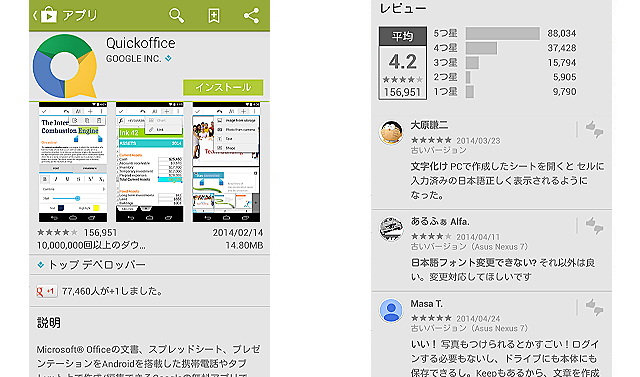
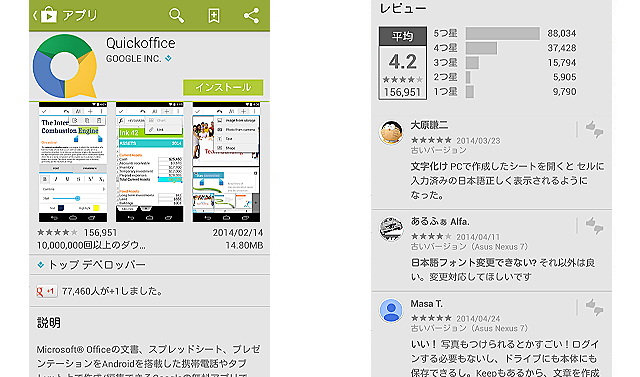
② Google アカウントを選ぼう
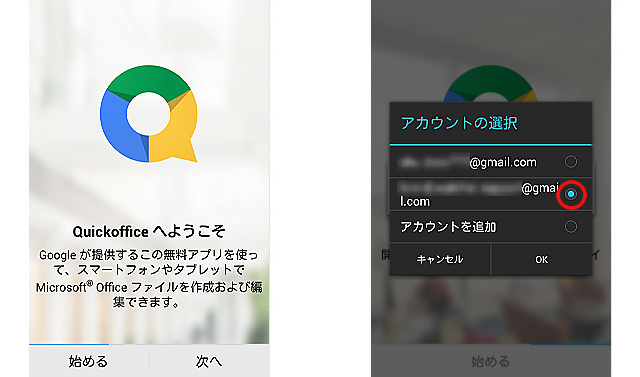
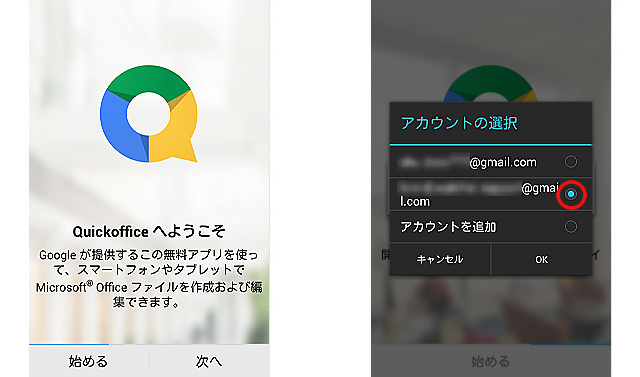
③ 新規ファイルを作成する場合は、(+)をタップして、「ドキュメント(Word)」、「スプレッドシート(Excel)」、「プレゼンテーション(PowerPoint)」からファイルを選択しよう
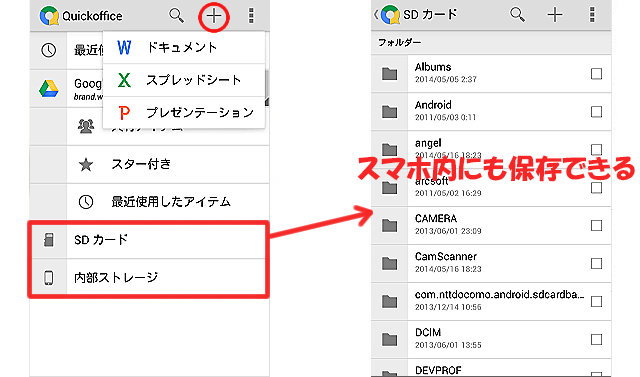
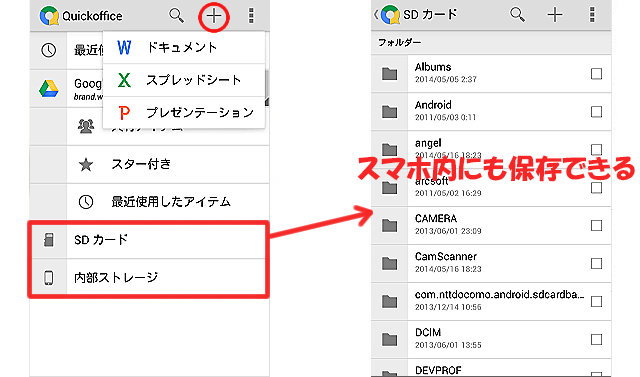
各画面の紹介
「 Word 」画面
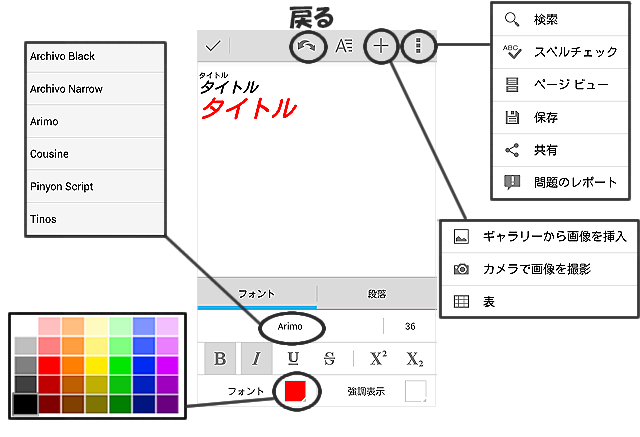
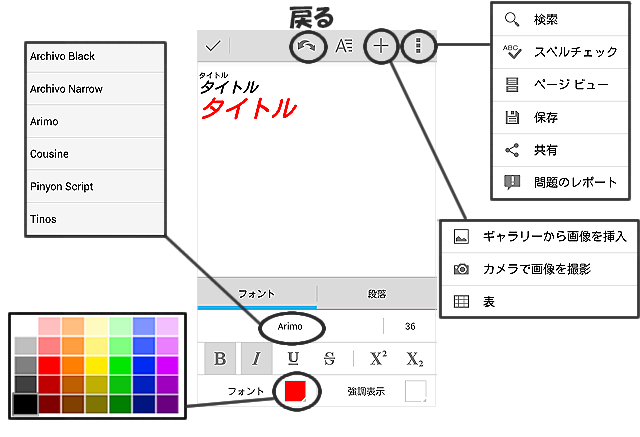
↓ 「 Excel 」画面
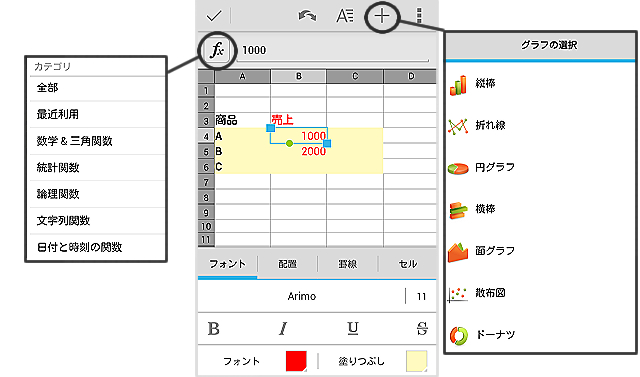
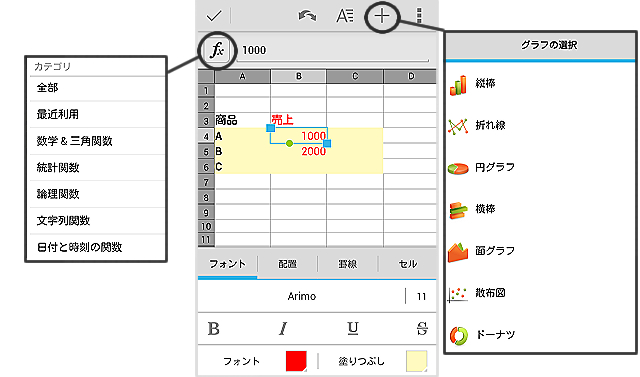
↓ 「 PowerPoint 」画面
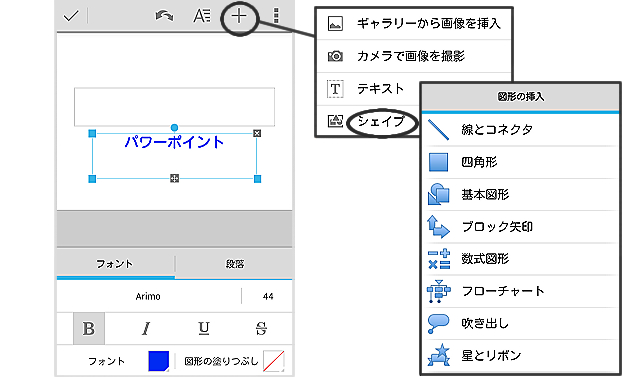
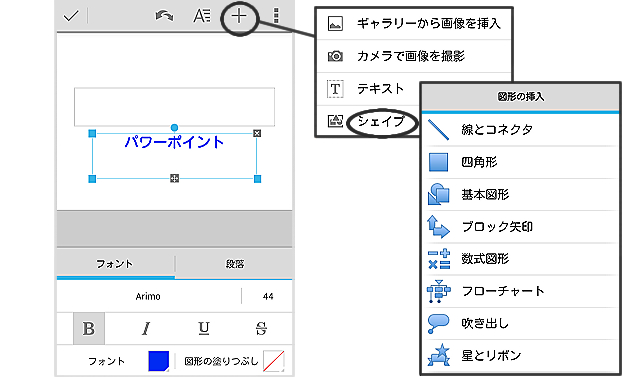
作成したファイルの保存先は、「Googleドライブ」で同期することもできるので、作成した文章をパソコンで開いたり、続きを作成することもできます。
どの作成ソフトもPCがなくても文章作成が十分可能な高性能っぷりなので、出先で困ったときなど、ビジネスできっと役立つはずダッ(`・ω・´)ゞビシッ!!
「画面メモ」は、保存が簡単でフォルダ分けや並び替えもできるから保存したページを探すのも楽です(´∀`* )
必要なWEB情報を保存して、会議の資料作成やレポートに役立てよう。

